Bộ lọc
Báo cáo kết quả không phù hợp của Tìm kiếm an toàn
Nếu bạn bắt gặp một kết quả trên Tìm kiếm an toàn có nội dung người lớn, hãy báo cáo cho chúng tôi—chúng tôi luôn nỗ lực cải tiến các bộ lọc nội dung và loại phản hồi này giúp chúng tôi làm cho Tìm kiếm an toàn trở nên an toàn hơn cho tất cả mọi người.

Nhấp vào hình ảnh không phù hợp bạn thấy trong kết quả tìm kiếm để mở trang có các tùy chọn khác

Nhấp vào Gửi phản hồi ở góc dưới cùng bên phải bảng kết quả tìm kiếm hình ảnh.
Gắn cờ nội dung đang ngờ
Các chuyên gia chính sách của chúng tôi làm việc 24/24 để giúp giữ an toàn cho bạn và gia đình của bạn trên YouTube. Nếu bạn nhìn thấy nội dung hoặc hành vi nào đó mà bạn cho rằng vi phạm Nguyên tắc cộng đồng của YouTube thì bạn có thể gắn cờ nội dung/hành vi đó để yêu cầu xem xét. Nếu một video vi phạm nguyên tắc của chúng tôi thì video đó sẽ bị gỡ khỏi trang web. Nếu video đó không vi phạm Nguyên tắc nhưng có thể không phù hợp với tất cả mọi người thì video đó có thể được giới hạn độ tuổi người xem để người dùng ít tuổi hơn không xem được video đó.

Để gắn cờ video, nhấp vào nút “Gắn cờ” bên dưới trình phát video.

Nhấp vào lý do gắn cờ phù hợp nhất với vi phạm trong video.

Cung cấp mọi thông tin chi tiết bổ sung có thể giúp nhóm đánh giá đưa ra quyết định.

Tính năng gắn cờ video ẩn danh nhưng bạn cần đăng nhập để sử dụng các công cụ gắn cờ.

Để tìm hiểu cách gắn cờ nhận xét hoặc kênh, hãy truy cập Trung tâm trợ giúp.
Báo cáo nội dung phản cảm
Nếu có người nào đó đưa ra nhận xét không phù hợp hoặc đăng trên Google+, bạn có thể báo cáo, kể cả từ thiết bị di động. Google+ có các chính sách rõ ràng về nội dung giải thích những việc nên làm và những việc làm không phù hợp trên web nên nếu bạn nhìn thấy nội dung hoặc hành vi vi phạm chính sách của chúng tôi thì bạn có thể gắn cờ nội dung đó để yêu cầu xem xét. Chúng tôi xem xét nội dung bị gắn cờ 24/24 và chúng tôi có thể xóa nội dung và hạn chế hoặc đóng tài khoản của những người dùng vi phạm chính sách của chúng tôi.

Để báo cáo bài đăng, nhấp vào mũi tên ở phía trên bên phải của bài đăng. Sau đó, nhấp vào Báo cáo spam hoặc lạm dụng.

Trong cửa sổ bật lên hiện ra, bạn có thể xác định lý do bạn báo cáo bài đăng đó.

Sau khi xong, một cờ đỏ sẽ xuất hiện bên cạnh bài đăng. Để hoàn tác báo cáo, nhấp vào cờ đỏ.

Để báo cáo một nhận xét, di chuột qua nhận xét đó và nhấp vào cờ màu xám hiện ra.
Giữ Hangouts an toàn cho tất cả mọi người
Chúng tôi muốn Hangouts thật thú vị với tất cả mọi người. Nếu bạn nhìn thấy nội dung hoặc hành vi vi phạm Chính sách về hành vi và nội dung của người dùng Google+, bạn có thể gắn cờ nội dung/hành vi đó để yêu cầu xem xét. Các chính sách này đóng vai trò quan trọng trong việc giữ cho Google+ là một nơi an toàn và tích cực nên chúng tôi có thể gỡ nội dung và giới hạn hoặc đóng tài khoản của những người dùng vi phạm chính sách của chúng tôi. Bạn cũng có thể chặn người dùng Hangout nếu bạn không còn muốn nhìn thấy hoặc nghe thấy họ.

Để chặn một người dùng Hangout, di chuột qua hình thu nhỏ video của người đó.

Nhấp vào biểu tượng bỏ qua.

Để chặn vĩnh viễn một người dùng Hangout, chọn hộp bên cạnh "Xóa vĩnh viễn" rồi chọn Xong.
Giúp giữ không gian blog an toàn cho tất cả mọi người
Có các nguyên tắc rõ ràng về những loại nội dung có thể đăng trên Blogger. Nếu bạn thấy nội dung nào đó vi phạm Chính sách nội dung của Blogger, bạn có thể gắn cờ nội dung đó để yêu cầu xem xét. Mọi nội dung vi phạm chính sách của chúng tôi sẽ bị gỡ xuống và chúng tôi sẽ đặt một trang cảnh báo ở trước nội dung không vi phạm chính sách của chúng tôi nhưng có thể không phù hợp với tất cả người xem.

Để báo cáo nội dung, hãy truy cập bài viết trợ giúp tại đây.

Ở cuối trang, chọn loại lạm dụng để truy cập biểu mẫu liên hệ liên quan.

Hoàn thành thông tin được yêu cầu rồi nhấp “gửi”.

Nếu bạn đang ở trên blog mà bạn muốn báo cáo, nhấp vào danh sách thả xuống “thêm” ở đầu trang.

Sau đó, nhấp vào “Báo cáo lạm dụng” và làm theo các bước để báo cho Blogger về nội dung trên trang đó.
Sử dụng Kiểm soát của phụ huynh để lọc các ứng dụng theo xếp hạng nội dung
Bạn có thể sử dụng Kiểm soát của phụ huynh để hạn chế nội dung có thể được tải xuống hoặc được mua trên Google Play. Điều này giúp bạn tìm thấy nội dung phù hợp cho mình và gia đình.

Mở ứng dụng Cửa hàng Play trên thiết bị của bạn.

Ở góc trên cùng bên trái, nhấn vào biểu tượng Menu.

Nhấn Cài đặt

Nhấn Kiểm soát của phụ huynh.

Bật Kiểm soát của phụ huynh.

Tạo PIN.

Chạm vào Ứng dụng và trò chơi.

Chọn độ tuổi.
Hãy thiết lập và lãng quên cài đặt đó. Giữ Chế độ an toàn luôn khóa
Nếu bạn muốn luôn bật Chế độ an toàn thì bạn có thể khóa chế độ đó. Sau đó, mỗi lần bạn truy cập YouTube từ trình duyệt đó, bạn sẽ được đăng nhập tự động vào Chế độ an toàn.

Chọn tùy chọn Bật hoặc Tắt để bật hoặc tắt Chế độ an toàn.

Để khóa cài đặt này, hãy đăng nhập vào tài khoản Google của bạn.

Sau khi đăng nhập, bạn sẽ có tùy chọn khóa cài đặt này.
Đặt một bộ lọc để lọc bỏ nội dung không phù hợp
Nếu bạn không muốn nhìn thấy nội dung người lớn hoặc nội dung bị giới hạn độ tuổi người xem khi duyệt YouTube thì bạn có thể cuộn xuống cuối trang YouTube bất kỳ và bật Chế độ an toàn. Chế độ an toàn giúp lọc nội dung có thể bị phản đối ra khỏi tìm kiếm, video liên quan, danh sách phát, chương trình và phim.

Cuộn xuống cuối trang YouTube bất kỳ và nhấp vào trình đơn thả xuống trong mục “An toàn”.

Chọn tùy chọn Bật hoặc Tắt để bật hoặc tắt Chế độ an toàn.

Để khóa cài đặt này, hãy đăng nhập vào tài khoản Google của bạn.

Sau khi đăng nhập, bạn sẽ có tùy chọn khóa cài đặt này.
Nhận kết quả phù hợp với gia đình từ Tìm kiếm
Bằng cách bật Tìm kiếm an toàn, bạn có thể lọc ra hầu hết những nội dung người lớn mà bạn hoặc gia đình của bạn có thể muốn tránh xem phải. Nếu một kết quả không phù hợp không lọt qua được bộ lọc thì bạn có thể báo cáo kết quả đó lên Google. Chúng tôi luôn nỗ lực cải tiến các bộ lọc nội dung và loại phản hồi này có thể giúp chúng tôi cải thiện Tìm kiếm an toàn cho tất cả mọi người.

Truy cập trang Cài đặt tìm kiếm tại www.google.com/preferences.

Đánh dấu vào ô bên cạnh “Lọc kết quả khiêu dâm”.

Nhấn vào nút “lưu” ở cuối trang.

Bạn có thể nhấp vào “Khóa Tìm kiếm an toàn” để giúp ngăn người khác thay đổi cài đặt của bạn. Bạn sẽ được yêu cầu nhập mật khẩu.
Ngăn các giao dịch mua vô tình hoặc không mong muốn
Bạn có thể giúp ngăn các giao dịch mua vô tình được thực hiện trên Google Play bằng cách yêu cầu một số thông tin nhất định phải được nhập để thực hiện mua hàng, chẳng hạn như mật khẩu.

Mở ứng dụng Cửa hàng Play trên thiết bị của bạn.

Ở góc trên cùng bên trái, nhấn vào biểu tượng Menu.

Nhấn Cài đặt

Nhấn vào Yêu cầu xác thực cho các giao dịch mua.

Chọn tùy chọn phù hợp nhất với bạn. Nếu bạn là phụ huynh hoặc dự định chia sẻ thiết bị của mình, chúng tôi khuyên bạn nên chọn Cho tất cả các giao dịch mua qua Google Play trên thiết bị này.
Quản lý nhận xét trên YouTube
Nếu người nào đó đưa ra nhận xét về video hoặc kênh của bạn mà bạn không thích thì bạn có thể chặn họ trên YouTube. Điều này có nghĩa là họ sẽ không thể nhận xét về nội dung của bạn hoặc gửi cho bạn tin nhắn riêng tư.

Để chặn người nào đó trên YouTube, hãy truy cập trang Kênh của họ. Trang này có URL tương tự như sau: www.youtube.com/user/NAME.

Trên tab “Giới thiệu”, nhấp vào biểu tượng cờ.

Cuối cùng, nhấp vào chặn người dùng.
Kiểm soát người trò chuyện về video của bạn
Bạn có thể kiểm duyệt dễ dàng nhận xét trên kênh YouTube của mình. Bạn có thể chọn xóa nhận xét hoặc ẩn nhận xét khỏi một số người nhất định hoặc giữ không cho xuất bản những nhận xét có các từ khóa nhất định trước khi bạn xem xét các nhận xét đó.

Để kiểm duyệt nhận xét, nhấp vào mũi tên ở phía trên bên phải của nhận xét để xem các tùy chọn của bạn.

Nhấp Xóa để gỡ nhận xét đó khỏi YouTube.

Bạn cũng có thể nhấp vào Cấm khỏi kênh để chặn người dùng đăng nhận xét về video và kênh của bạn.

Trong Cài đặt nhận xét, bạn có thể yêu cầu phê duyệt đối với tất cả nhận xét mới trước khi các nhận xét đó được đăng hoặc bạn có thể tắt nhận xét.

Cài đặt nhận xét cho phép bạn đặt ai có thể nhận xét trên kênh của bạn cho bộ lọc. Bạn cũng có thể chặn nhận xét có các từ nhất định.
Dừng nhận xét hoặc thẻ không mong muốn
Nếu bạn không muốn nhìn thấy bài đăng của người nào đó trên Google+, bạn có thể chặn họ bằng cách truy cập tiểu sử của họ và chọn Báo cáo/chặn [tên của người đó]. Bạn cũng có thể ẩn bài đăng cụ thể để không còn nhìn thấy bài đăng đó trong luồng của mình.

Để chặn người nào đó trên máy tính để bàn, hãy truy cập tiểu sử của họ.

Ở phía bên của tiểu sử, nhấp vào Báo cáo/chặn [tên của người đó].

Xác nhận rằng bạn muốn chặn người đó.
Chọn nội dung cập nhật của người bạn muốn xem trong luồng của mình
Nếu người nào đó thêm bạn vào vòng kết nối của họ nhưng bạn không muốn tương tác với họ thì sao? Nếu bạn không muốn chặn họ thì thay vào đó bạn có thể bỏ qua họ. Nếu bạn bỏ qua một người dùng thì bạn sẽ không còn nhận được thông báo từ họ hoặc trang của họ nữa.

Mở Google+.

Truy cập tiểu sử/trang của người nào đó.

Nhấp vào mũi tên bên dưới ảnh tiểu sử và thông tin của họ.

Chọn “Bỏ qua [người/trang]”.
Giới hạn quyền truy cập chỉ trong những ứng dụng và trò chơi được phê duyệt
Bạn muốn chia sẻ máy tính bảng nhưng không chia sẻ tất cả nội dung của mình? Trên máy tính bảng Android chạy phiên bản 4.3 trở lên, bạn có thể tạo các tiểu sử giới hạn để hạn chế quyền truy cập mà người dùng khác có đối với những tính năng và nội dung trên máy tính bảng của bạn.

Nếu bạn là chủ sở hữu máy tính bảng, chạm Cài đặt → Người dùng → Thêm người dùng hoặc tiểu sử.

Chạm vào Hồ sơ bị hạn chế → Hồ sơ mới, sau đó đặt tên cho hồ sơ.

Sử dụng nút gạt BẬT/TẮT và cài đặt để quản lý quyền truy cập vào các tính năng, cài đặt và ứng dụng.

Nhấn vào nút Power để quay lại màn hình khóa rồi chạm vào biểu tượng tiểu sử mới.

Sau khi đã thiết lập xong hoàn toàn, màn hình chủ trống. Chạm vào biểu tượng Tất cả ứng dụng để bắt đầu với tiểu sử mới.
Kiểm soát nội dung gia đình bạn xem trên web
Nếu bạn muốn kiểm soát những trang web nào gia đình mình có thể truy cập trên Internet, bạn có thể sử dụng Người dùng được giám sát trong Google Chrome. Với Người dùng được giám sát, bạn có thể xem các trang mà người dùng của mình đã truy cập và chặn các trang web bạn không muốn người dùng xem.

Để thiết lập người dùng được giám sát trên Chromebook, hãy bắt đầu trên màn hình đăng nhập chính và nhấp vào Thêm người dùng.

Ở phía bên phải màn hình, chọn Tạo người dùng được giám sát.

Nhấp vào Tạo người dùng được giám sát.

Đăng nhập vào tài khoản sẽ quản lý người dùng được giám sát và nhấp vào Tiếp theo.

Chọn tên người dùng, mật khẩu và ảnh cho người dùng được giám sát. Nhấp Tiếp theo.
Làm cho tài khoản Google của bạn trở nên an toàn hơn nữa
Bạn có thể thêm lớp bảo mật bổ sung cho tài khoản Google của mình bằng cách bật xác minh 2 bước. Nếu bạn đã bật xác minh 2 bước, Google sẽ gửi một mật mã tới điện thoại di động của bạn khi người nào đó cố gắng đăng nhập vào tài khoản của bạn từ máy tính lạ. Điều này có nghĩa là nếu có người ăn trộm hoặc đoán được mật khẩu của bạn, người có khả năng tấn công này vẫn không thể đăng nhập vào tài khoản vì họ không có điện thoại của bạn. Giờ đây, bạn có thể tự bảo vệ mình bằng những gì bạn biết (mật khẩu của bạn) và những gì bạn có (điện thoại của bạn).

Truy cập cài đặt của bạn bằng cách nhấp vào tên hoặc ảnh của bạn ở góc bên phải rồi nhấp vào Tài khoản.

Ở trên cùng, nhấp vào Bảo mật. Trong hộp Mật khẩu, nhấp vào Thiết lập bênh cạnh “Xác minh 2 bước”.

Sau đó, bạn sẽ nhìn thấy hướng dẫn từng bước giúp bạn trong suốt quá trình thiết lập.

Sau đó, bạn sẽ được đưa về cài đặt xác minh 2 bước. Hãy xem lại cài đặt của bạn và thêm số điện thoại dự phòng.

Bạn đã thực hiện xong! Vào lần đăng nhập tiếp theo, bạn sẽ nhận được một SMS có mã xác minh.
Giữ thiết bị của bạn tránh xa những cặp mắt tò mò
Nếu bạn không muốn bất kỳ ai nhặt được điện thoại hoặc máy tính bảng của bạn truy cập nội dung của bạn thì bạn có thể đặt khóa màn hình trên điện thoại hoặc máy tính bảng. Bạn có thể chọn một mã PIN hoặc một mẫu và thậm chí là khóa điện thoại bằng khuôn mặt của bạn!

Trên thiết bị của bạn, đi tới Cài đặt → Cá nhân → Bảo mật → Khóa màn hình.

Chạm vào loại khóa mà bạn muốn và làm theo hướng dẫn trên màn hình.
Định vị thiết bị của bạn từ xa ngay cả khi thiết bị đó đã bị mất hoặc bị lấy cắp
Với Trình Quản Lý Thiết Bị Android, bạn có thể định vị, rung hoặc xóa sạch thiết bị Android của bạn từ xa nếu thiết bị đó bị mất hoặc bị lấy cắp. Khi bạn bật tính năng này trên thiết bị, bạn có thể định vị điện thoại hoặc máy tính bảng của bạn trên bản đồ, xóa dữ liệu của bạn từ xa hoặc gọi đến điện thoại của bạn để dễ dàng tìm hơn.

Mở Cài đặt Google từ menu ứng dụng rồi chạm vào Bảo mật.

Trong "Trình Quản Lý Thiết Bị Android", bạn có thể bật “Định vị thiết bị này từ xa” và/hoặc “Cho phép khóa và xóa từ xa”.

Để tìm thiết bị của bạn, hãy đăng nhập vào Trình Quản Lý Thiết Bị Android.

Chọn: Rung thiết bị của bạn; Khóa thiết bị của bạn bằng mật khẩu mới; Xóa tất cả dữ liệu của bạn.
Duyệt web ở chế độ riêng tư
Bạn có thể sử dụng Chế độ ẩn danh trong trình duyệt Chrome trên máy tính, máy tính bảng hoặc điện thoại để duyệt web ở chế độ riêng tư. Ở Chế độ ẩn danh, các trang mà bạn truy cập và các tệp mà bạn tải xuống không được lưu vào lịch sử duyệt web hoặc tải xuống của Chrome.

Nhấp vào menu Chrome trên thanh công cụ trình duyệt → Nhấp vào Cửa sổ ẩn danh mới.
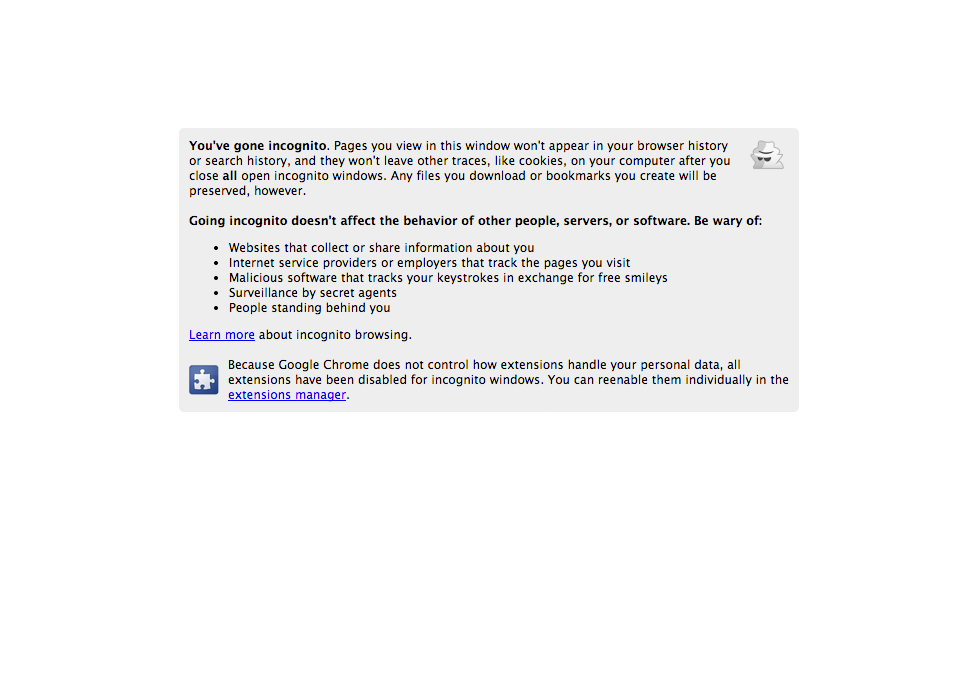
Một cửa sổ mới sẽ mở ra có biểu tượng ẩn danh ở trong góc. Để thoát, bạn chỉ cần đóng cửa sổ này.
Tài khoản Google của bạn, cách riêng của bạn
Trên trang cài đặt tài khoản, bạn có thể xem các dịch vụ và thông tin được liên kết với tài khoản Google của bạn cũng như thay đổi các cài đặt bảo mật và quyền riêng tư của bạn.

Truy cập cài đặt bằng cách nhấp vào tên hoặc ảnh của bạn ở góc bên phải rồi nhấp vào Tài khoản.
Quản lý dữ liệu được lưu trữ trong tài khoản Google của bạn
Trang tổng quan của Google hiển thị cho bạn nội dung được lưu trữ trong tài khoản Google của bạn và cung cấp tổng quan về một số hoạt động tài khoản gần đây của bạn. Từ vị trí trung tâm, bạn có thể dễ dàng xem dữ liệu và hoạt động của bạn cũng như truy cập vào các cài đặt của bạn cho các dịch vụ như Blogger, Lịch, Tài liệu, Google+ và hơn thế nữa.

Hãy truy cập Trang tổng quan để xem bản tóm tắt dữ liệu liên quan đến tài khoản Google của bạn và quản lý cài đặt cá nhân của bạn.

Từ đây, hãy xem và quản lý dữ liệu được lưu trữ trong tài khoản Google của bạn.
Nhận được cảnh báo nếu tên của bạn xuất hiện trên web
Tôi trên web có thể giúp bạn hiểu và quản lý nội dung mọi người thấy khi họ tìm kiếm bạn trên Google. Tính năng này giúp bạn thiết lập Google Alerts để bạn có thể giám sát việc thông tin về bạn có xuất hiện trực tuyến hay không đồng thời tính năng này tự động đề xuất một số cụm từ tìm kiếm mà bạn có thể muốn theo dõi.

Đăng nhập vào Tài khoản Google của bạn và chuyển đến phần “Tôi trên web”.

Nhấp vào Quản lý cảnh báo web của tôi rồi nhấp vào nút màu đỏ để tạo cảnh báo.

Tên của bạn sẽ hiển thị trong trường văn bản. Nhấp vào trường văn bản để xem thêm các cảnh báo được đề xuất.

Nhấp vào Thêm để thêm một cảnh báo. Nhấp vào biểu tượng bút chì để thực hiện chỉnh sửa và biểu tượng thùng rác để xóa.

Trong danh sách thả xuống “Tần suất", chọn tần suất cảnh báo.
Trò chuyện riêng tư với mọi người trong vòng kết nối của bạn
Hangouts là một cách thú vị, an toàn để kết nối với gia đình và bạn bè của bạn. Gửi tin nhắn, chia sẻ ảnh và thực hiện cuộc gọi điện video với bất kỳ ai trên thế giới mà không yêu cầu phải mua vé máy bay. Bạn có thể đặt Hangout của mình ở chế độ công khai hoặc riêng tư và chúng tôi đã tạo nhiều tính năng để đảm bảo cuộc hội thoại của bạn ở chế độ riêng tư khi đó là chế độ bạn chọn.

Hangouts cho phép bạn gửi tin nhắn, ảnh, biểu tượng cảm xúc và gọi điện video cho gia đình và bạn bè. Tìm hiểu thêm về Hangouts tại đây.
Mang theo dữ liệu của bạn
Google Takeout là một cách cực kỳ đơn giản để tải xuống dữ liệu của bạn từ các sản phẩm của Google mà bạn sử dụng, chẳng hạn như tài liệu trên Drive, thư trong Gmail hoặc video trên YouTube. Hãy sử dụng sản phẩm này để tạo các bản sao lưu, tải thông tin của bạn lên dịch vụ khác hoặc in ra để làm giấy dán tường -- đó là lựa chọn của bạn!

Truy cập https://www.google.com/settings/takeout.

Nhấp vào Tạo lưu trữ.

Chọn các sản phẩm của Google để đưa vào lưu trữ của bạn.

Nhấp vào Tạo lưu trữ.
Công chiếu riêng tư hay công khai với tất cả mọi người? Cuộc gọi của bạn
Đôi khi, bạn có thể muốn chia sẻ video của mình trên YouTube với chỉ một nhóm nhỏ bạn bè hoặc thậm chí là giữ cho riêng mình. Nếu vậy, bạn có thể chọn đặt video của mình ở chế độ "không công khai" (ẩn khỏi kết quả tìm kiếm nhưng những người có liên kết có thể xem được) hoặc "riêng tư" (chỉ bạn mới xem được) khi bạn tải video của mình lên. Khi bạn tải video lên, theo mặc định video sẽ được đặt là video “Công khai”, tức là bất kỳ ai cũng có thể xem video.

Truy cập Trình quản lý video của bạn.

Tìm video mà bạn muốn thay đổi rồi nhấp vào nút Chỉnh sửa.

Trong trình đơn thả xuống “Cài đặt bảo mật”, chọn Công khai, Không công khai hoặc Riêng tư.

Nhấp vào Lưu thay đổi.
Xem nơi bạn đã đến
Nếu bạn đã đăng nhập vào tài khoản Google, Lịch sử web giúp cung cấp cho bạn các kết quả và đề xuất liên quan hơn. Nếu chọn, bạn có thể xóa mục nhập, tạm dừng bộ sưu tập hoặc tắt hoàn toàn dịch vụ. Bạn có thể làm tương tự với Lịch sử YouTube.

Đăng nhập vào tài khoản Google của bạn và truy cập https://www.google.com/history.

Từ đây, bạn có thể quản lý tùy chọn của mình cho Lịch sử web của bạn trên Google.
Quản lý tùy chọn quảng cáo
Cài đặt quảng cáo giúp bạn kiểm soát những quảng cáo mà bạn thấy trên Google. Hãy tìm hiểu cách chọn quảng cáo cho bạn, kiểm soát thông tin mà bạn chia sẻ và chặn nhà quảng cáo cụ thể.

Truy cập Cài đặt quảng cáo bằng cách truy cập www.google.com/settings/ads.

Từ đây, bạn có thể điều chỉnh cài đặt, tìm hiểu lý do tại sao bạn có thể nhìn thấy quảng cáo cụ thể hoặc loại bỏ quảng cáo không mong muốn.
Xóa lịch sử duyệt web của bạn
Nếu bạn sử dụng Chrome làm trình duyệt, bạn có thể xóa dễ dàng một số hoặc tất cả lịch sử duyệt web của mình—và nếu bạn đã đăng nhập vào Chrome trên nhiều thiết bị thì việc xóa lịch sử duyệt web của bạn sẽ có hiệu lực trên tất cả các thiết bị đó.

Để xóa Lịch sử trình duyệt của bạn, nhấp vào biểu tượng trình đơn Chrome trên thanh công cụ của trình duyệt.

Chọn Công cụ khác, rồi chọn Xóa dữ liệu duyệt web.

Trong hộp thoại hiện ra, chọn hộp kiểm “Xóa lịch sử duyệt web”.

Sử dụng trình đơn ở trên cùng để chọn lượng dữ liệu mà bạn muốn xóa.
Kiểm soát thông tin được gửi đến Google
Một số tùy chọn trình duyệt của Chrome sử dụng thông tin của bạn, chẳng hạn như những trang web mà bạn truy cập, để nâng cao và bảo vệ trải nghiệm của bạn trên mạng. Nếu không muốn gửi dữ liệu duyệt web đến Google, bạn có thể tắt một số tính năng trong Chrome.

Để điều chỉnh Cài đặt bảo mật của Chrome, hãy nhấp vào biểu tượng menu Chrome → Cài đặt → Hiển thị cài đặt nâng cao → tìm bên dưới phần Bảo mật.

Bỏ chọn bất kỳ cài đặt bảo mật nào bạn không muốn. Khi bạn tắt một cài đặt bảo mật, thông tin đó sẽ không được gửi đến Google.
Báo cáo các ứng dụng không phù hợp
Bạn có thể báo cáo các ứng dụng độc hại hoặc không phù hợp bạn tìm thấy trong ứng dụng Cửa hàng Play.

Mở ứng dụng Cửa hàng Play trên thiết bị của bạn.

Mở trang chi tiết của ứng dụng.

Ở cuối trang, nhấn vào Gắn cờ là không phù hợp.

Chọn lý do bạn cho rằng ứng dụng không phù hợp.

Nhấn Gửi.
Kiểm tra xếp hạng nội dung của ứng dụng
Ứng dụng và trò chơi trong Cửa hàng Play có xếp hạng nội dung. Bạn có thể kiểm tra cấp độ trưởng thành của ứng dụng hoặc trò chơi trước khi tải xuống để đảm bảo ứng dụng hoặc trò chơi đó phù hợp với bạn và gia đình của bạn.

Mở ứng dụng Cửa hàng Play trên thiết bị của bạn.

Mở trang chi tiết của ứng dụng và tìm xếp hạng dưới tên của ứng dụng.

Chạm vào Đọc thêm để biết thêm thông tin chi tiết.

Cuộn xuống để biết thêm thông tin về các phần mô tả nội dung và các tính năng tương tác.
Tìm nội dung thân thiện với gia đình trong Google Play
Với các mục Gia đình trên Google Play, thật dễ dàng để tìm nội dung thân thiện với gia đình từ các thương hiệu đáng tin cậy. Mục này bao gồm nội dung về các nhân vật mà con bạn yêu thích cũng như nội dung bạn có thể lọc theo nhóm tuổi.

Mở ứng dụng Cửa hàng Play trên thiết bị của bạn.

Chọn ứng dụng, trò chơi, phim hoặc sách.

Chọn sách dành cho gia đình hoặc trẻ em.

Từ đây, bạn cũng có thể duyệt nội dung theo độ tuổi hoặc các nhân vật nổi tiếng.

Tìm kiếm huy hiệu độ tuổi để hiểu nội dung phù hợp với những độ tuổi nào.









